手机上如何轻松创建TXT文件
手机怎么新建txt文件
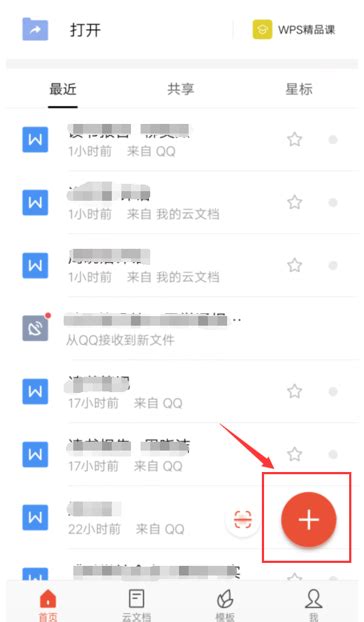
在日常生活中,我们有时需要在手机上创建TXT文件来记录一些文字信息或者作为其他应用的输入文件。不同手机操作系统的操作方法有所不同,下面将分别介绍在安卓手机和苹果手机上如何新建TXT文件。
一、安卓手机新建TXT文件的方法
方法一:使用文件管理器应用
1. 打开文件管理器:
首先,在你的安卓手机上找到并打开文件管理器应用。大多数安卓手机都自带文件管理器,如果没有,你可以从应用商店下载一个,如ES文件浏览器、Solid Explorer等。
2. 定位到存储位置:
在文件管理器中,浏览并定位到你希望创建TXT文件的目录。例如,你可以选择内部存储或外部SD卡中的某个文件夹。
3. 新建文件:
在目标文件夹中,点击屏幕右上角的菜单按钮(通常是三个竖点或三条横线),在弹出的菜单中选择“新建”或“新建文件”。
4. 命名文件:
在弹出的对话框中,输入你想要的文件名,并确保文件扩展名为“.txt”。例如,你可以命名为“notes.txt”。
5. 保存文件:
输入文件名后,点击“确定”或“保存”按钮,TXT文件就创建成功了。
方法二:使用记事本或便签应用
1. 打开记事本或便签应用:
许多安卓手机都自带记事本或便签应用,你可以从应用列表中找到并打开它。如果没有自带,你也可以从应用商店下载一个,如Google Keep、Microsoft OneNote等。
2. 创建新笔记:
在记事本或便签应用中,点击“新建”或“+”按钮来创建一个新的笔记。
3. 输入内容:
在新建的笔记中,输入你想要保存的文字内容。
4. 导出为TXT文件:
不是所有的记事本或便签应用都支持直接导出为TXT文件,但一些应用如Google Keep可以通过分享功能间接实现。在Google Keep中,长按你想要导出的笔记,选择“分享”,然后选择“保存到文件”或类似的选项,并选择TXT格式。如果应用不支持直接导出,你可以考虑复制内容,然后粘贴到支持TXT保存的应用中。
方法三:使用第三方文本编辑器
1. 下载并安装文本编辑器:
从应用商店下载并安装一个支持TXT文件编辑的第三方应用,如Jota Text Editor、QuickEdit等。
2. 打开文本编辑器:
安装完成后,打开文本编辑器应用。
3. 新建文件:
在文本编辑器中,点击“新建”或“+”按钮来创建一个新的文件。
4. 输入内容:
在新建的文件中,输入你想要保存的文字内容。
5. 保存文件:
输入完成后,点击“保存”按钮,在弹出的对话框中选择保存位置,并输入文件名(确保扩展名为“.txt”)。
6. 完成:
点击“确定”或“保存”按钮,TXT文件就创建并保存成功了。
二、苹果手机新建TXT文件的方法
方法一:使用备忘录应用
1. 打开备忘录应用:
在你的苹果手机上找到并打开备忘录应用。
2. 创建新备忘录:
在备忘录应用中,点击屏幕右下角的“新建”按钮来创建一个新的备忘录。
3. 输入内容:
在新建的备忘录中,输入你想要保存的文字内容。
4. 分享为TXT文件:
点击右上角的“分享”按钮(一个向上的箭头图标),在弹出的分享菜单中选择“存储到文件”选项。然后,选择你想要保存的位置,并在文件名处输入你想要的文件名(确保扩展名为“.txt”)。
5. 完成:
点击“存储”按钮,TXT文件就创建并保存成功了。
方法二:使用第三方文本编辑器
1. 下载并安装文本编辑器:
从App Store下载并安装一个支持TXT文件编辑的第三方应用,如Textastic Code Editor、iA Writer等。
2. 打开文本编辑器:
安装完成后,打开文本编辑器应用。
3. 新建文件:
在文本编辑器中,点击“新建”或类似的按钮来创建一个新的文件。
4. 选择文件类型:
在创建新文件时,确保选择“纯文本”或“TXT”作为文件类型。
5. 输入内容:
在新建的文件中,输入你想要保存的文字内容。
6. 保存文件:
输入完成后,点击“保存”按钮,在弹出的对话框中选择保存位置,并输入文件名(确保扩展名为“.txt”)。
7. 完成:
点击“保存”或“确定”按钮,TXT文件就创建并保存成功了。
方法三:使用iCloud Drive或Files应用
1. 打开iCloud Drive或Files应用:
在你的苹果手机上找到并打开iCloud Drive或Files应用。
2. 定位到存储位置:
在iCloud Drive或Files应用中,浏览并定位到你希望创建TXT文件的目录。
3. 新建文件:
点击右上角的“新建”按钮(一个加号图标),在弹出的菜单中选择“文本文件”或类似的选项。
4. 输入内容:
在新建的文本文件中,输入你想要保存的文字内容。
5. 保存文件:
输入完成后,点击右上角的“完成”按钮,在弹出的对话框中输入文件名(确保扩展名为“.txt”)。
6. 完成:
点击“保存”或“确定”按钮,TXT文件就创建并保存成功了。
通过以上方法,你可以在安卓手机和苹果手机上轻松创建TXT文件。不同的方法适用于不同的场景和需求,你可以根据自己的喜好和习惯选择合适的方法。
- 上一篇: 90后女生专属:打造青春活力爆棚的动感发型
- 下一篇: 桂花酒酿制工艺详解
新锐游戏抢先玩
游戏攻略帮助你
更多+-
02/08
-
02/08
-
02/08
-
02/08
-
02/08









